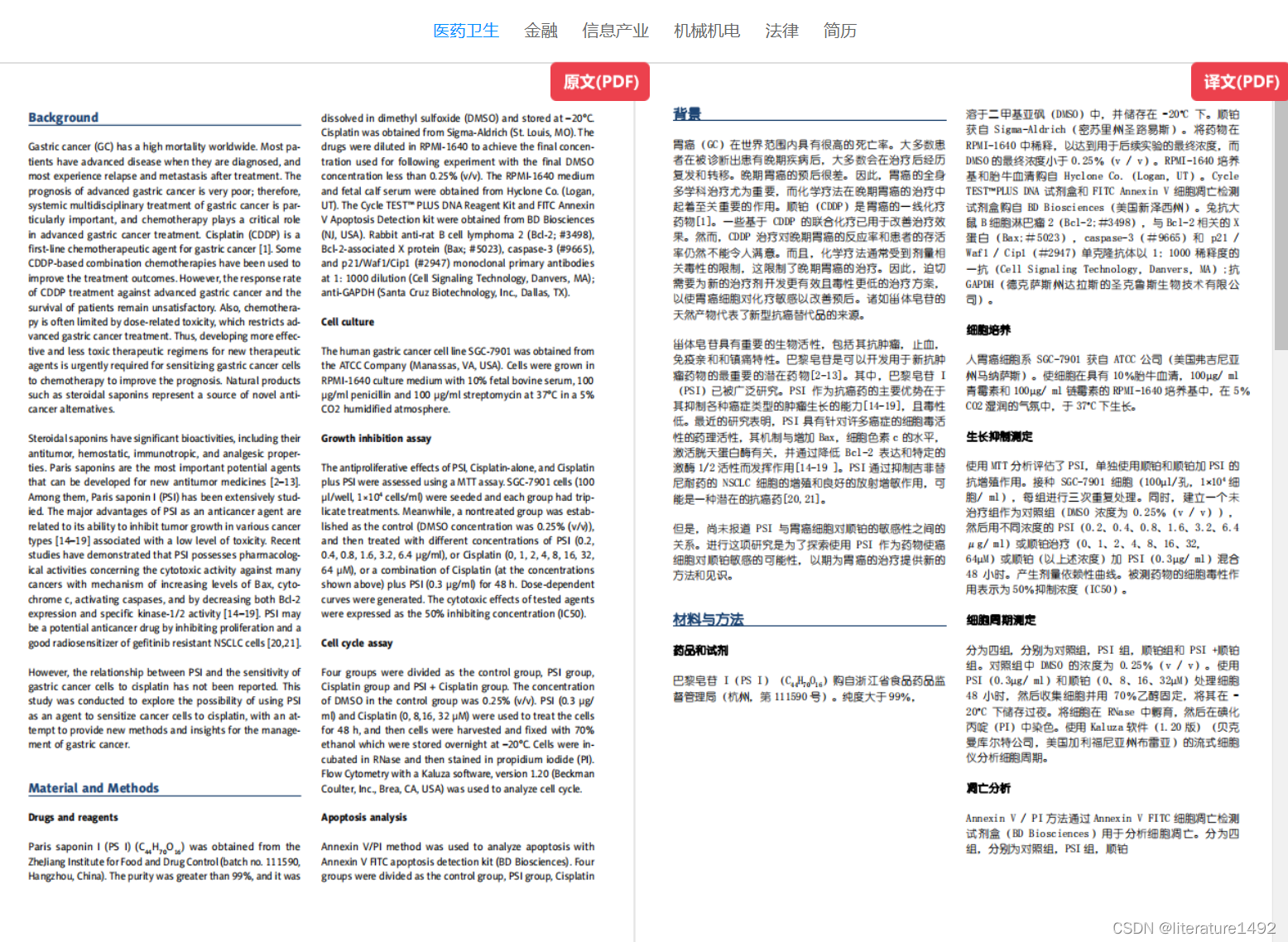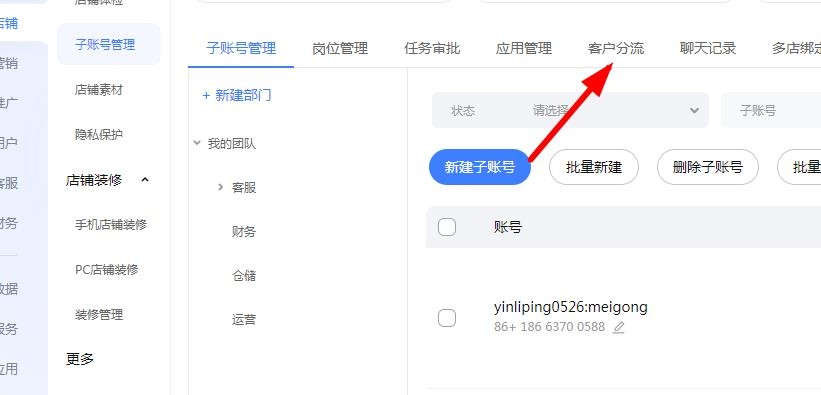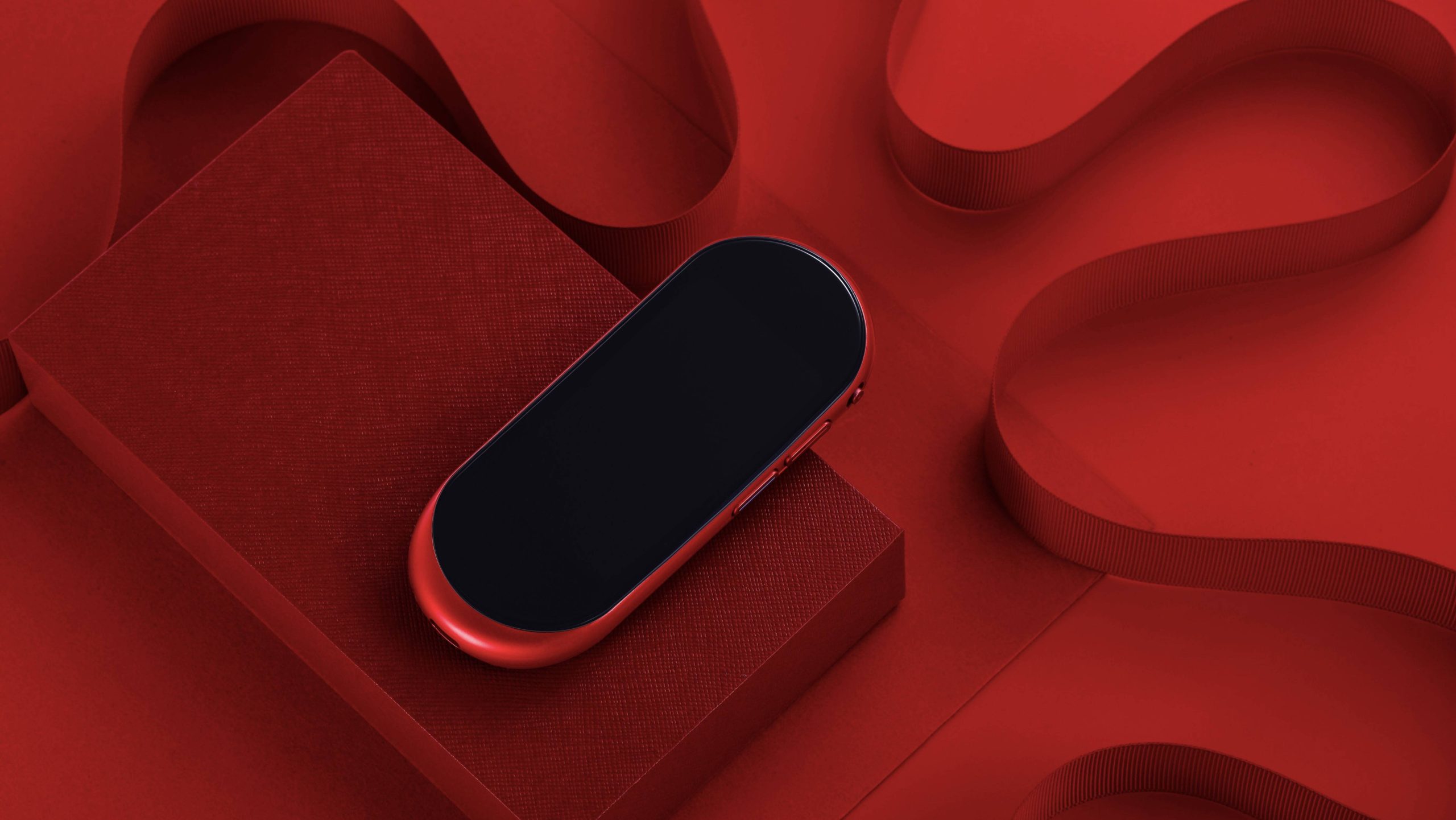要关闭有道翻译的自动搜索功能,最常见的方法是进入有道词典PC版的【设置】中心,在【取词划词】选项卡中,分别取消勾选“划词翻译”、“屏幕取词”和“剪贴板翻译”这三个核心功能。 这一操作可以立即停止在您选择文本、移动鼠标或复制内容时自动弹出的翻译窗口。有道将为您提供适用于 Windows、macOS 和手机等所有平台的超详细分步图文指南,帮助您彻底解决弹窗干扰问题,让您重新掌控自己的工作流。
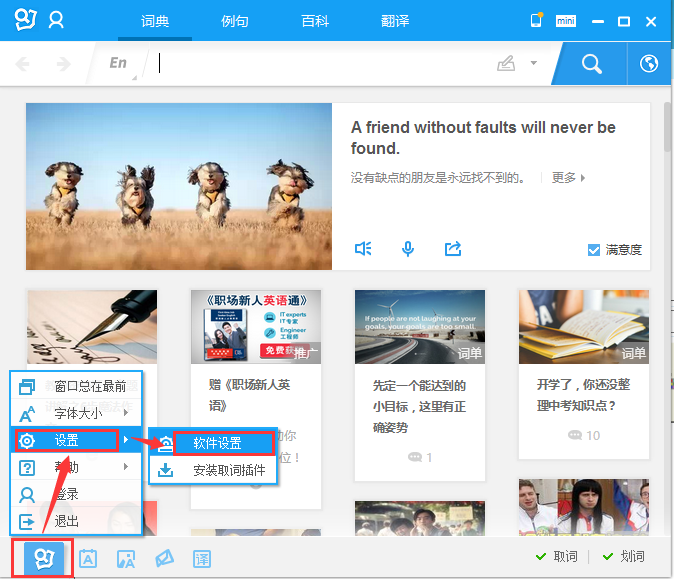
为什么有时需要关闭有道翻译的自动搜索功能?
有道词典和有道翻译凭借其强大的实时翻译功能,极大地提升了我们阅读和学习的效率。然而,在某些特定场景下,这个贴心的功能有时也可能变成一种干扰。了解为什么需要关闭它,能帮助您更好地自定义软件,以满足您的个性化需求。
- 避免在游戏或全屏应用中受干扰:当您沉浸在游戏中或使用全屏专业软件时,鼠标的移动或误操作可能会触发屏幕取词,导致翻译弹窗突然出现,中断您的操作,甚至导致游戏卡顿或应用闪退。
- 在编程或写作时顺畅复制粘贴:对于程序员和文字工作者来说,频繁的复制粘贴是日常操作。如果开启了剪贴板翻译,每次复制操作都会触发翻译弹窗,这严重影响了工作效率和思路的连贯性。
- 减少不必要的系统资源占用:尽管有道软件的优化做得很好,但实时监控鼠标和剪贴板活动的功能始终会占用一定的系统资源。对于配置较低的电脑,关闭这些后台监控功能可以释放资源,让系统运行更流畅。
如何在不同设备上彻底关闭有道翻译搜索?
无论您使用的是 Windows 电脑、Mac 还是手机,我们都为您准备了清晰的关闭步骤。请根据您的设备选择对应的指南进行操作。
Windows PC 端关闭方法 (最全步骤)
Windows 平台上的有道词典功能最为丰富,因此设置也相对集中。请按照以下步骤操作,即可完全控制自动翻译行为。
第一步:进入设置中心
打开您的有道词典PC版,在主界面的右下角(或部分版本的左上角)找到【主菜单】图标(通常是三条横线或齿轮状),点击后在弹出菜单中选择【设置】。
第二步:关闭核心翻译功能
在弹出的“设置”窗口中,点击左侧导航栏的【取词划词】选项。这里是控制所有自动翻译功能的核心区域。您会看到几个关键选项,请根据需求进行关闭:
- 关闭“划词翻译”:这是当您用鼠标选中一段文字时触发的翻译。取消勾选【启用划词翻译】前面的复选框即可。
- 关闭“屏幕取词”:这是当您的鼠标指针悬停在某个单词上时触发的翻译。取消勾选【启用屏幕取词】前面的复选框。您还可以进一步选择关闭OCR取词等更高级的功能。
- 关闭“剪贴板翻译”:这是当您复制(Ctrl+C)内容到剪贴板时触发的翻译。取消勾选【启用剪贴板翻译】前面的复选框。
为了方便您理解,我们将这些功能整理成一个表格:
| 功能名称 | 触发方式 | 如何关闭 | 备注 |
|---|---|---|---|
| 划词翻译 | 用鼠标拖动选中文字 | 在【取词划词】设置中,取消勾选“启用划词翻译” | 最常见的干扰来源之一,建议在编程或写作时关闭。 |
| 屏幕取词 | 鼠标指针悬停在单词或句子上 | 在【取词划词】设置中,取消勾选“启用屏幕取词” | 在玩游戏或操作图形软件时极易误触,建议关闭。 |
| 剪贴板翻译 | 执行复制(Ctrl+C)操作 | 在【取词划词】设置中,取消勾选“启用剪贴板翻译” | 对需要频繁复制粘贴的用户影响最大。 |
Mac 电脑端关闭方法
macOS 版本的有道词典界面略有不同,但关闭逻辑是相似的。
- 打开 Mac 上的有道词典应用。
- 点击屏幕左上角苹果菜单旁边的【有道词典】字样,在下拉菜单中选择【偏好设置…】 (Preferences)。
- 在弹出的设置窗口中,切换到【取词划词】选项卡。
- 与 Windows 版本类似,取消勾选【启用划词翻译】和【启用屏幕取词】的复选框即可。
完成这些步骤后,您的 Mac 就不会再有自动翻译弹窗的干扰了。
手机端(iOS/Android)调整或关闭
手机端的自动翻译功能通常表现为“剪贴板监控”或“点击翻译”的悬浮球。
- Android (安卓): 打开有道词典 App,进入【我的】 -> 【设置】 -> 【复制查词和快捷查词】。在这里,您可以关闭【复制查词】功能,这样在复制文本时就不会弹出翻译通知。您也可以关闭【快捷查词球】(悬浮球)的权限,防止它出现在其他应用上层。
- iOS (苹果): 由于系统限制,iOS 上的自动翻译功能较少。主要体现在剪贴板的读取提示上。您可以在 App 的【我的】 -> 【设置】中找到相关选项,关闭【剪贴板自动翻译提示】,或者在系统的【设置】->【有道词典】中管理其粘贴板权限。
高级技巧:如何在特定程序中禁用有道取词?
有时候,您可能不想完全关闭取词功能,只是希望它在特定程序(如 VS Code、英雄联盟)中不生效。有道词典为此提供了极为实用的“例外”功能。
在 PC 端的【取词划词】设置页面,找到【取词范围】或【高级设置】。您会看到一个选项,允许您设置“仅在以下软件中取词”或“在以下软件中不取词”。选择后者,然后点击【添加程序】,将您的游戏、代码编辑器等程序的可执行文件(.exe)添加进去。这样,有道词典就会智能地在这些应用中“静默”,而在其他地方保持高效翻译。
关闭后,如何再次快速开启有道翻译功能?
如果您在某个时候又需要使用自动翻译功能,开启它的过程同样简单。只需按照上述关闭步骤原路返回,重新勾选您需要的“划词翻译”、“屏幕取词”或“剪贴板翻译”功能即可。这种灵活的开关机制,正是为了让工具更好地为人服务。
常见问题解答 (FAQ)
- Q1: 关闭这些自动翻译功能后,会影响我手动在词典里查词吗?
- A: 完全不会。有道介绍的所有操作仅针对自动触发的翻译弹窗。您依然可以随时打开有道词典的主程序,手动输入或粘贴文字进行查询,其核心的查词和翻译功能不受任何影响。
- Q2: 为什么我关闭了所有选项,有时候还是会弹出翻译?
- A: 请检查以下几点:1) 您是否同时安装了“有道词典”和“有道翻译官”等多个有道产品?请确保在所有相关产品中都进行了设置。 2) 您是否安装了有道相关的浏览器插件?浏览器插件的划词翻译是独立设置的,需要在浏览器扩展管理中进行关闭。 3) 尝试重启有道词典或重启电脑,使设置完全生效。
- Q3: 我使用的是有道翻译网页版,如何关闭弹窗?
- A: 有道翻译的官方网页版(fanyi.youdao.com)本身不会主动弹出窗口。如果您在浏览其他网页时遇到划词翻译弹窗,这通常是由您安装的“有道词典”浏览器插件引起的。请进入您浏览器(如 Chrome, Edge)的【扩展程序】管理页面,找到有道相关的插件并禁用或进入其设置关闭划词功能。